Urmărește și redă emisiuni în Apple Podcasts pe iPhone și iPad
Urmărește podcasturile preferate și controlează modul în care le asculți utilizând opțiunile de modificare a vitezei de redare, de omitere și multe altele.
Cum să urmărești podcasturi pe iPhone sau iPad
Când urmărești un podcast, episoadele noi sunt descărcate automat pe dispozitivul tău. De asemenea, poți primi notificări când sunt lansate episoade noi.
Deschide aplicația Podcasturi.
Răsfoiește sau caută o emisiune. Ai nevoie de ajutor pentru găsirea emisiunilor care îți plac?
Atinge emisiunea pentru a vedea pagina cu informațiile despre aceasta.
Atinge butonul Urmăriți.
Pentru a găsi podcasturile pe care le urmărești sau pe cele pe care le-ai adăugat manual prin intermediul unui URL, accesează fila Bibliotecă. Apoi atinge Emisiuni.
Vrei să asculți conținut premium de podcasturi? Află cum să achiziționezi abonamente Apple Podcasts.
Cum să oprești urmărirea unor podcasturi pe iPhone sau iPad
Deschide aplicația Podcasturi.
Pe iPhone, accesează fila Bibliotecă și atinge Emisiuni. Pe iPad, accesează Bibliotecă din bara laterală și atinge Emisiuni.
Atinge o emisiune pentru a vedea pagina cu informațiile despre aceasta.
Atinge .
Atinge .

Dacă ai episoade descărcate, poți alege să păstrezi toate episoadele descărcate sau să le elimini din Bibliotecă. Dacă alegi opțiunea Păstrați toate episoadele, episoadele noi nu se vor descărca, dar episoadele care se află deja în Bibliotecă nu vor fi șterse.
Dacă oprești urmărirea unei emisiuni cu conținut premium, abonamentul tău este activ în continuare.
Află cum să anulezi un abonament
Editarea rândului de redare
Deschide aplicația Podcasturi.
Răsfoiește sau caută o emisiune.
Atinge emisiunea pentru a-i vedea pagina de informații și pentru a găsi episodul pe care dorești să îl adaugi în rândul de redare.
Atinge de lângă episod.
Atinge pentru a reda episodul după terminarea episodului curent sau atinge pentru a pune episodul la sfârșitul rândului de redare.
Pentru a schimba ordinea rândului Pentru dvs. sau a rândului personalizat, atinge miniplayerul din partea de jos a ecranului, apoi atinge .
Pentru a muta episodul, apasă și trage .
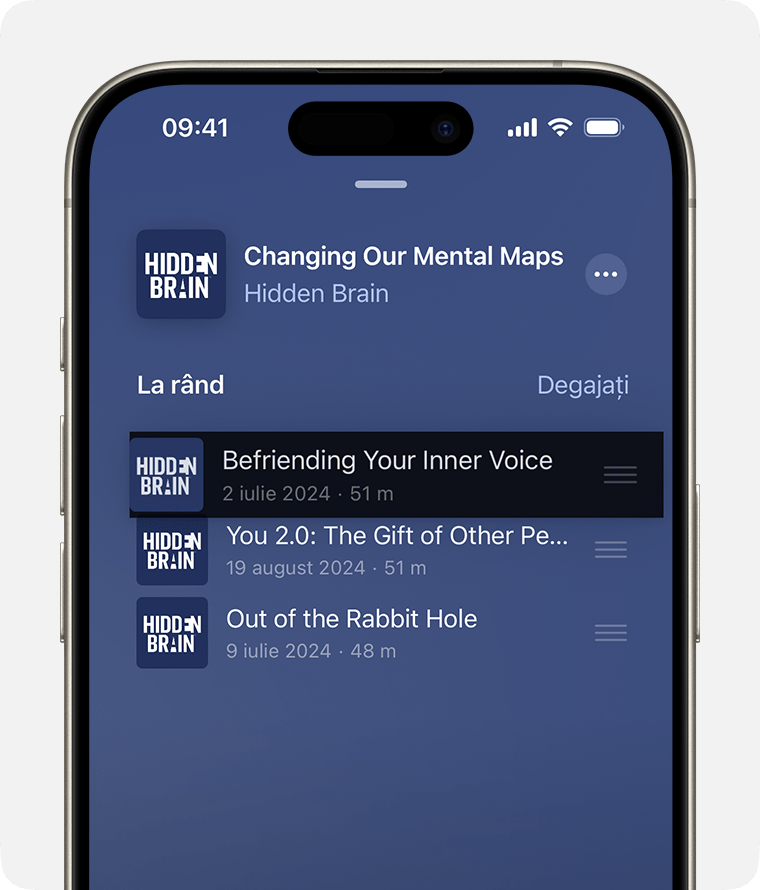
Cum să filtrezi sezoanele și episoadele
Pentru podcasturile care au sezoane, poți filtra în funcție de sezon. Dacă urmărești un podcast sau ai salvat sau descărcat episoade, poți să utilizezi, de asemenea, un filtru pentru a vedea doar episoadele neredate, descărcările și multe altele.
Deschide aplicația Podcasturi.
Pe iPhone, accesează fila Bibliotecă, apoi atinge Emisiuni. Pe iPad, accesează Bibliotecă din bara laterală și atinge Emisiuni.
Atinge emisiunea pentru a vedea pagina cu informațiile despre aceasta.
Atinge Sezoane sau Episoade, apoi alege un filtru.
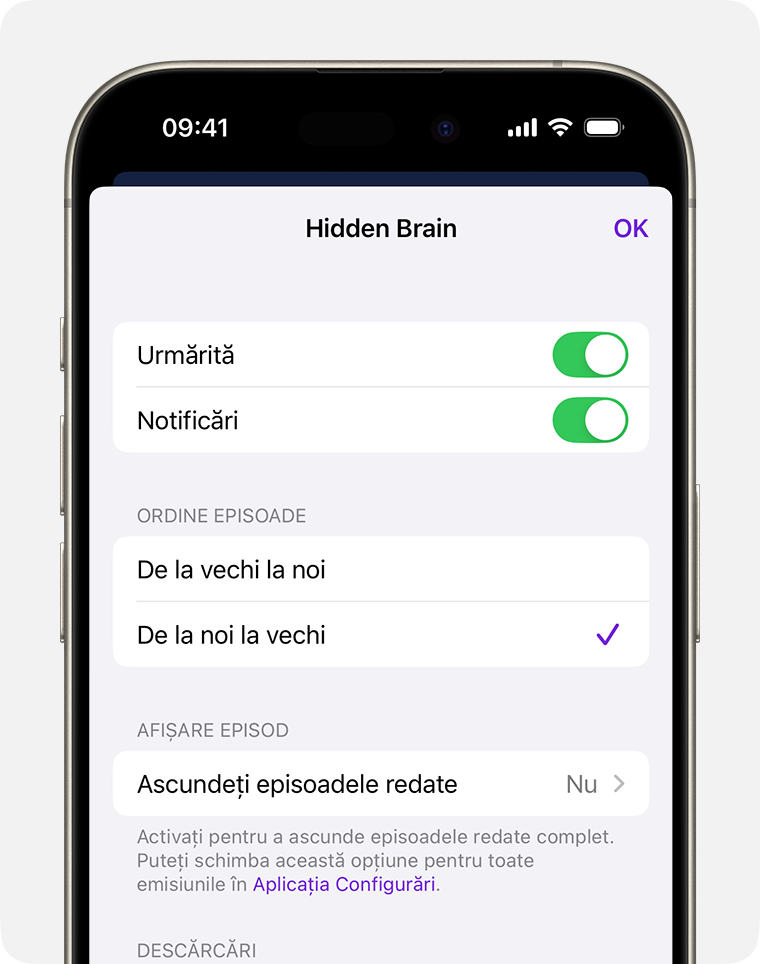
Cum să mărești sau să micșorezi viteza de redare a unui episod de podcast
Deschide aplicația Podcasts și începe să ascultați un episod.
Atinge mini playerul din partea de jos a ecranului pentru a extinde comenzile audio.
Atinge , apoi alege o viteză din meniul care apare.

Cum să vizualizezi transcrierile podcasturilor
Deschide aplicația Podcasts și începe să ascultați un episod.
Atinge mini playerul din partea de jos a ecranului pentru a extinde comenzile audio.
Atinge . În cazul în care este dezactivat, transcrierile nu sunt disponibile pentru episodul respectiv.
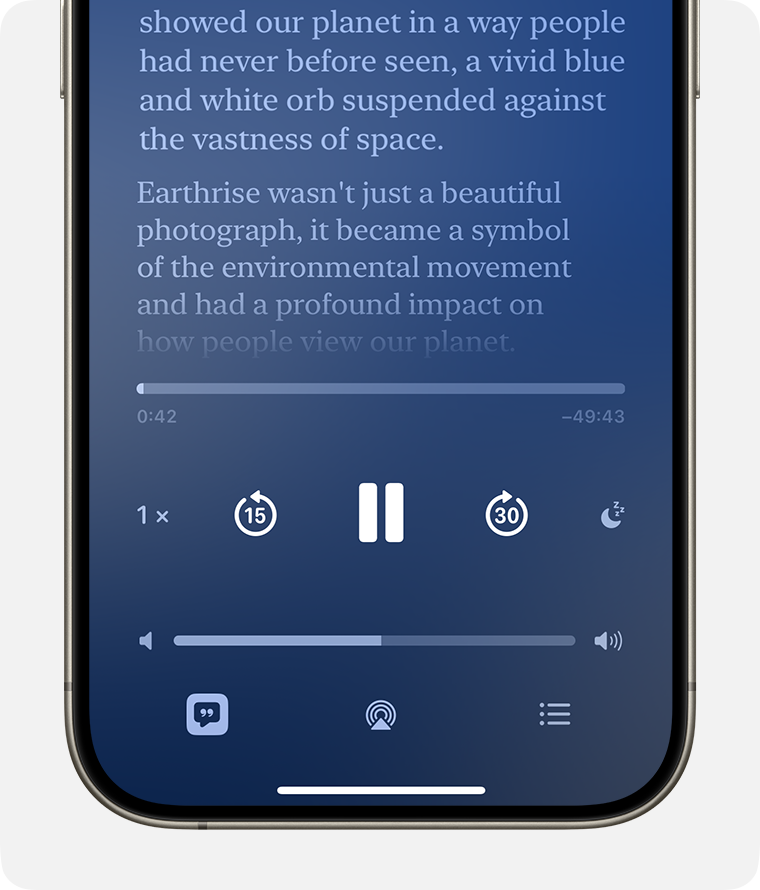
În vizualizarea transcriere poți:
să urmărești emisiunile preferate în timp ce citești transcrieri sincronizate temporal.
să derulezi înainte și înapoi prin podcast și să atingi pentru a reda secțiunea pe care dorești să o asculți.
să atingi Căutare pentru a găsi anumite cuvinte și a accesa direct secțiunile respective.
să raportezi o problemă legată de transcriere ținând apăsat pe secțiune, atingând Raportați o problemă, apoi urmând pașii de pe ecran.
Transcrierile nu sunt disponibile în Belarus, China continentală și Rusia.
